Apakah Anda menyukai Panel Sidebar di Opera dan menginginkan fungsionalitas yang sama di Firefox juga? Sekarang Anda bisa melakukannya dengan ekstensi All-in-One Sidebar.
Seperti Apa Tampilan Sidebar
Segera setelah Anda menginstal ekstensi dan memulai ulang Firefox, Anda akan disajikan dengan halaman web penginstalan baru. "Bilah Sisi Ekstensi" juga akan terlihat untuk memungkinkan akses langsung ke opsi Bilah Sisi All-in-One jika Anda siap untuk mulai menyesuaikan pada saat itu.

Beginilah tampilan sidebar dalam mode diminimalkan… tidak memakan banyak ruang sama sekali.
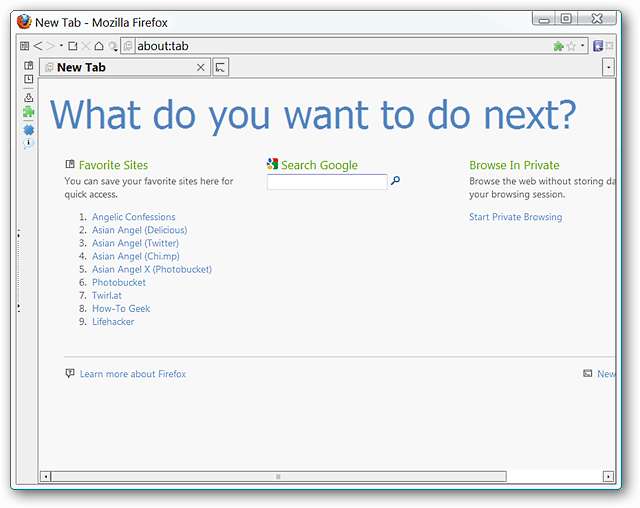
Anda dapat menciutkan sidebar lebih jauh ke dalam mode ramping untuk membantu menghemat ruang layar kapan pun diperlukan.
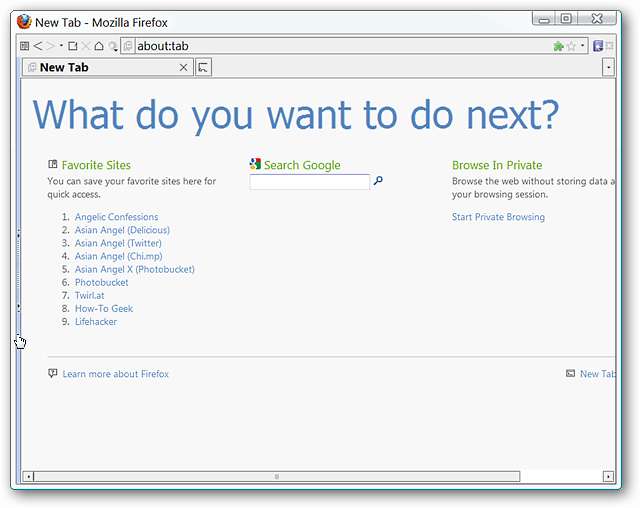
Melihat Lebih Dekat pada Panel
All-in-One-Sidebar memiliki enam panel yang dapat Anda akses dan beralih dengan cepat menggunakan tombol toolbar. Di sini Anda dapat melihat "Bookmark & Panel Histori"…
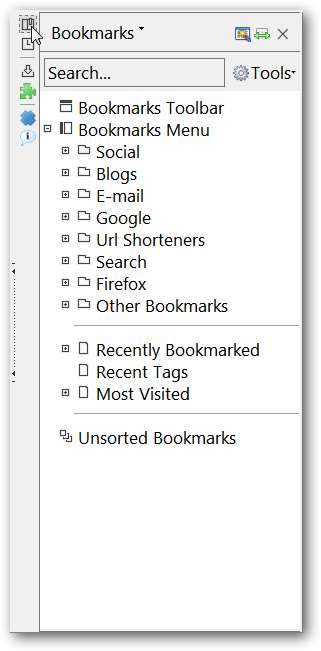
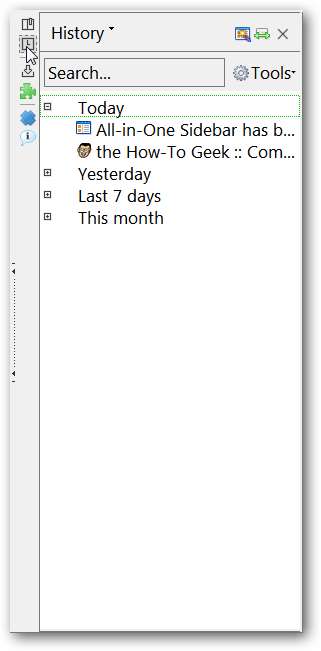
Diikuti oleh "Panel Download & Ekstensi". Saat ini pengaya ditampilkan dalam mode daftar tipis…
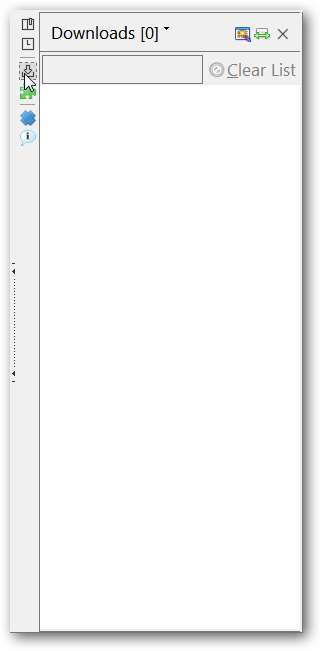
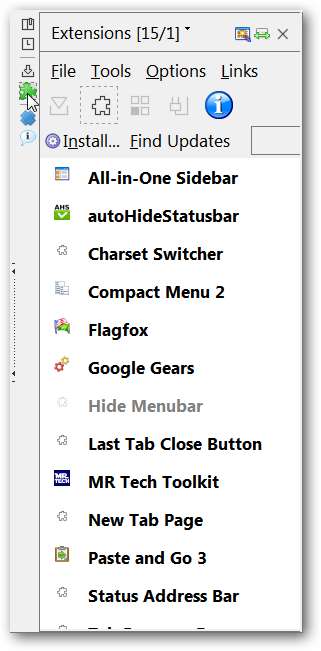
Tampilkan halaman web, lihat kode sumber, akses about: config settings, atau lihat informasi tentang halaman web di "Multi-Panel & Panel Info Halaman".
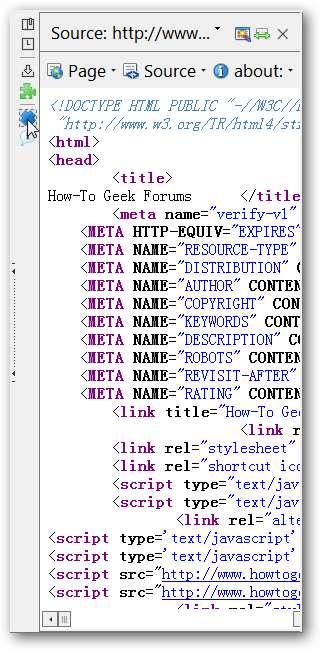
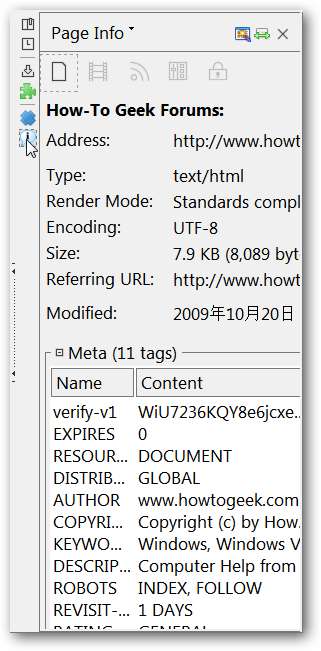
Pilihan
Ekstensi ini hadir dengan berbagai pilihan bagus untuk membantu Anda menyesuaikan All-in-One Sidebar agar paling sesuai dengan kebutuhan pribadi Anda. Dua area opsi pertama hadir dengan banyak sub-tab…
Tentukan sisi browser mana Anda ingin sidebar Anda aktif dan ukuran lebar yang tepat dalam piksel di "Appearance Tab".
Catatan: Pengaturan default ditampilkan di sini. Untuk mengakses "Mode Lanjutan" gunakan "Menu Pengaturan" di pojok kiri bawah.
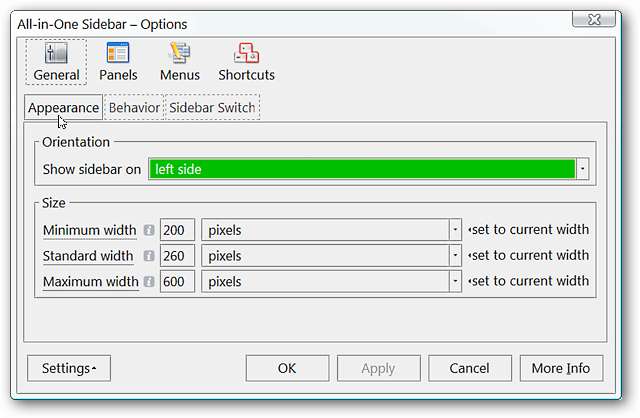
Tentukan perilaku sidebar / toolbar saat memulai dan dalam mode layar penuh di "Tab Perilaku".
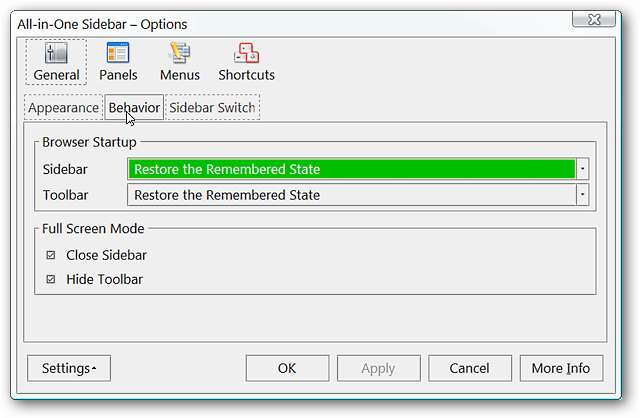
Tingkatkan perilaku dan tampilan sakelar di "Tab Sakelar Sidebar".
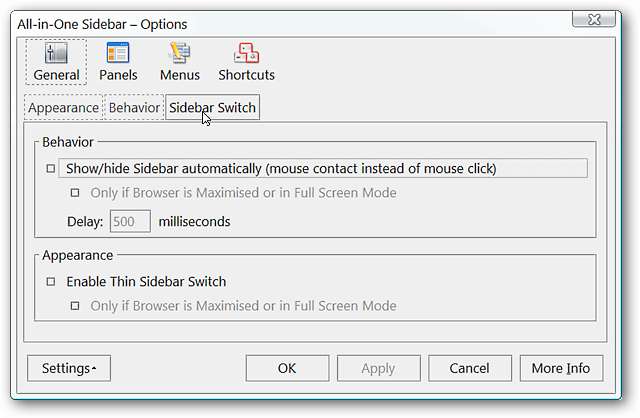
Anda dapat memilih untuk menonaktifkan fungsi bookmark dan / atau riwayat di "Bookmark / Tab Riwayat".
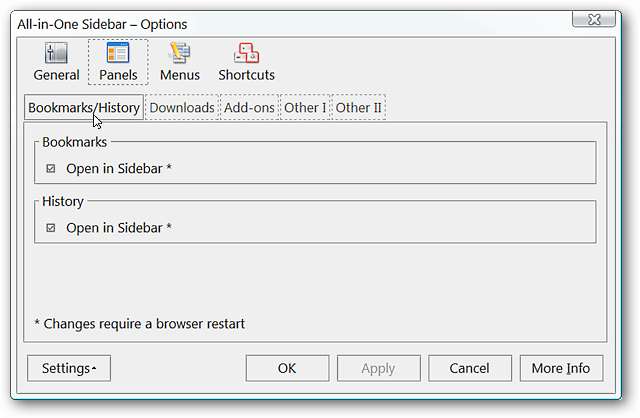
Putuskan apakah dan bagaimana download Anda akan muncul di sidebar di "Tab Download".
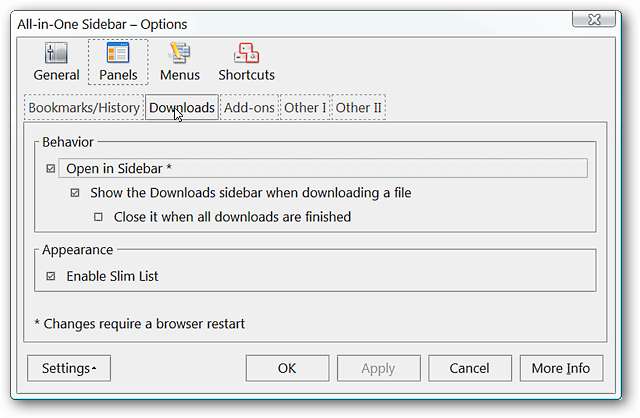
Anda dapat menonaktifkan add-on yang muncul di sidebar jika Anda lebih suka menggunakan jendela biasa atau mengaktifkan tampilan gaya biasa sebagai pengganti gaya daftar ramping.
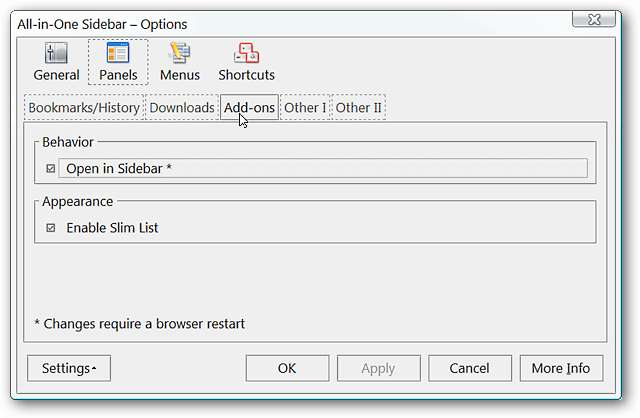
Pilih fungsi yang Anda ingin munculkan di "Multi-Panel" di "Tab I Lainnya".
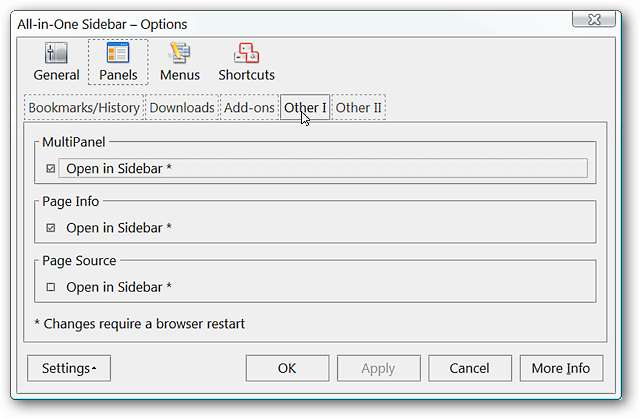
Putuskan apakah Anda juga ingin "Konsol Kesalahan" terbuka di bilah sisi dan gaya visual mana yang Anda sukai di "Tab II Lainnya".
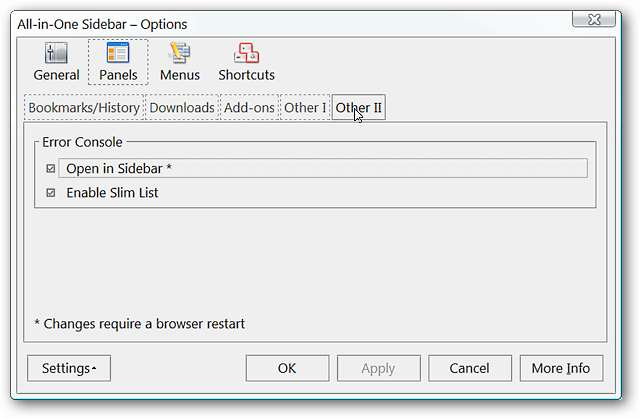
Pilih perintah tambahan yang tersedia di "Sub-menu Bilah Sisi" di "Area Menu".

Lakukan perubahan yang diinginkan pada pintasan keyboard All-in-One Sidebar di "Area Pintasan".
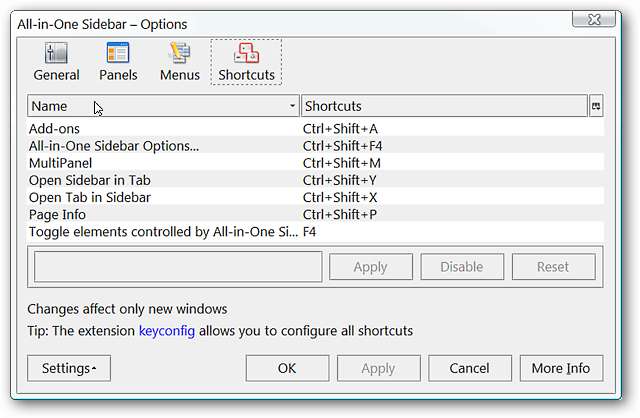
Di sudut kiri bawah opsi All-in-One-Sidebar Anda dapat memulihkan pengaturan default, mengakses opsi lanjutan (ini menambahkan beberapa penyesuaian tambahan ke berbagai opsi yang ditunjukkan di atas), mengekspor atau mengimpor pengaturan, dan menyalin All-in- Pengaturan One-Sidebar ke clipboard.
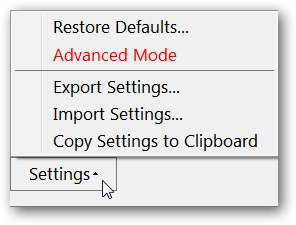
Kesimpulan
Jika Anda ingin menambahkan beberapa kebaikan sidebar yang dapat disesuaikan (dan multi-fungsi) ke Browser Firefox Anda, maka All-in-One Sidebar adalah ekstensi yang layak untuk dilihat.
Tautan







